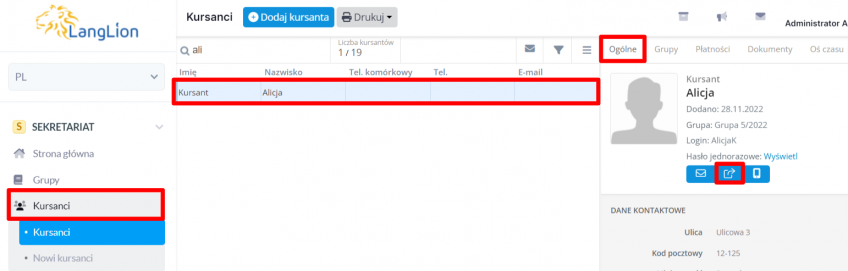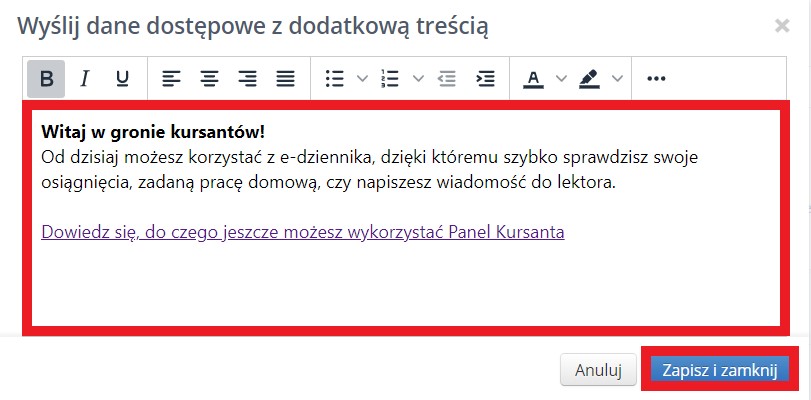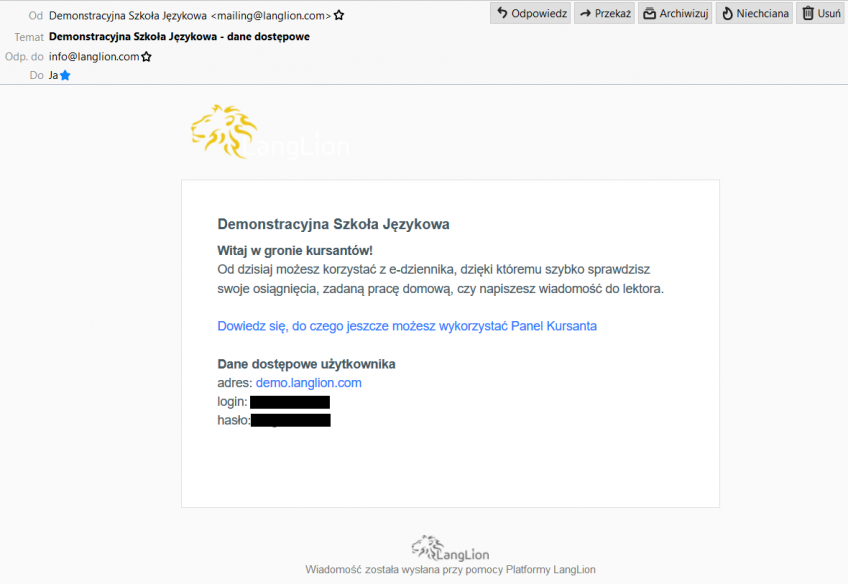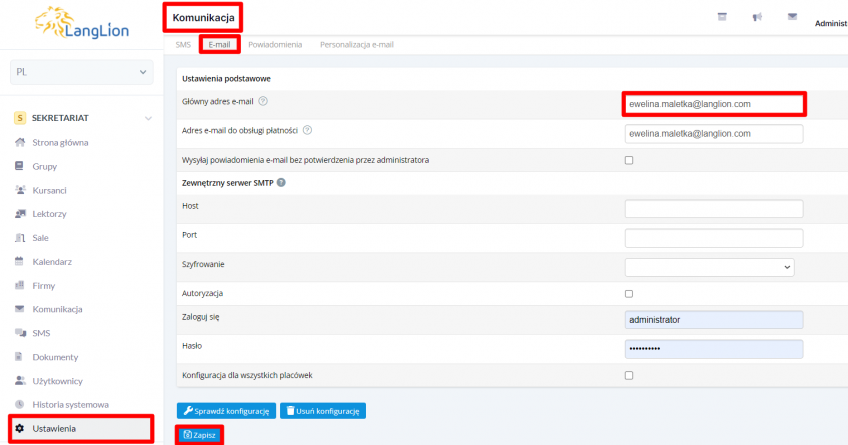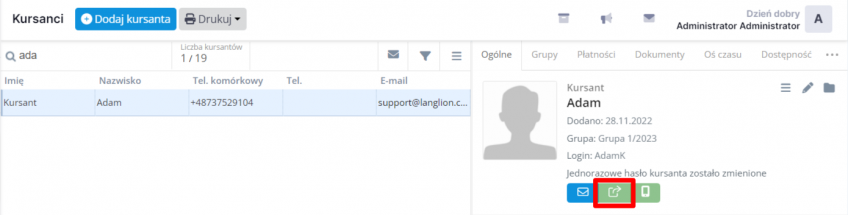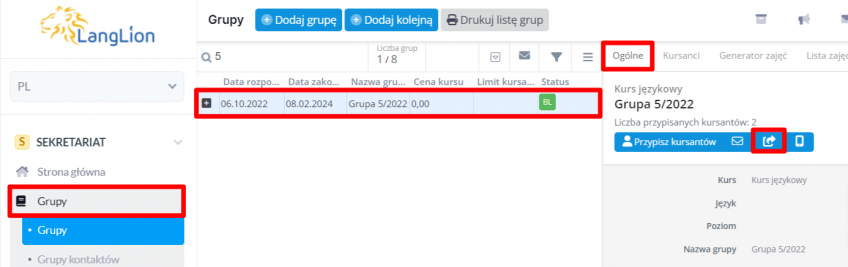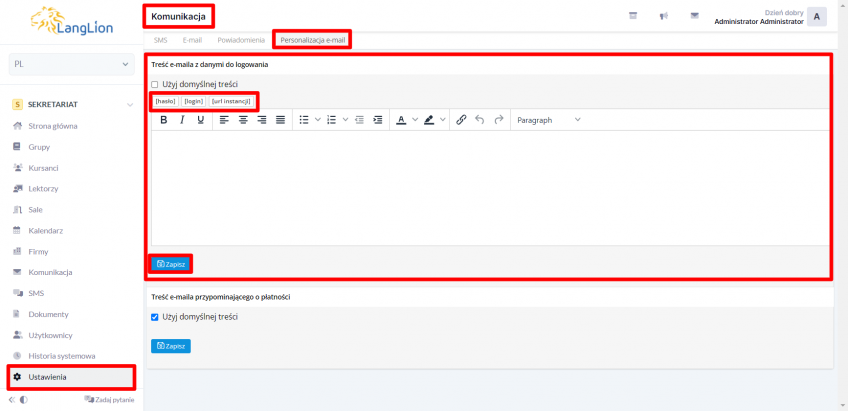Wysyłka danych dostępowych kursantowi
Dodając kursanta do systemu, automatycznie zostaje mu przyznany login i hasło dostępowe do E-dziennika. Jest kilka sposobów na przekazanie go uczniowi.
Wysyłka danych dostępowych w wiadomości e-mail
Możesz przekazać dane dostępowe w wiadomości e-mail. Pamiętaj, że musisz w tym celu uzupełnić adres mailowy w formularzu kursanta i/lub rodzica ucznia. Jeśli chcesz wysłać mail z danymi dostępowymi przejdź w do zakładki „Kursanci” w module „Sekretariat” i wybierz z listy odpowiedniego kursanta. W zakładce „Ogólne”, po prawej stronie, znajduje się przycisk „Wyślij dane dostępowe„.
Po kliknięciu w przycisk pojawi się nowe okno z miejscem na wpisanie dodatkowej informacji, którą chcesz zamieścić w mailu. Standardowo wiadomość z danymi dostępowymi ma z góry ustaloną treść, ale możesz po prostu dodać coś od siebie. Wprowadzone zmiany zostaną zapisane i nowa treść będzie się pojawiać przy każdej kolejnej wysyłce danych dostępowych.
Aby potwierdzić wysyłkę (bez względu na to czy dodajesz dodatkową treść wiadomości czy nie) kliknij „Zapisz i zamknij”.
Mail, który wyjdzie do kursanta z danymi dostępowymi, będzie wyglądał jak poniżej.
Zwrotny adres e-mail, na który kursanci będą mogli wysłać ewentualną odpowiedź, ustaw wchodząc w zakładkę „Ustawienia” -> „Komunikacja” -> „Email” -> „Główny adres e-mail”.
Po wysłaniu danych dostępowych, przycisk zmieni kolor na zielony. Dzięki temu w szybki sposób możesz sprawdzić, któremu kursantowi dane dostępowe zostały już wysłane.
Wysyłka danych dostępowych do wszystkich kursantów z danej grupy
Jeśli chcesz wysłać e-maile z danymi dostępowymi do wszystkich kursantów z danej grupy, przejdź do zakładki „Grupy”, wybierz odpowiednią z listy i w zakładce „Ogólne” kliknij przycisk „Wyślij dane dostępowe do wszystkich kursantów”.
Wysyłka danych dostępowych za pomocą wiadomości SMS
Istnieje również opcja wysyłki danych dostępowych za pomocą wiadomości SMS.
Uwzględnienie danych dostępowych w umowie kursanta
Możesz również uwzględnić dane takie jak login i hasło do E-dziennika w umowie kursanta.
Personalizacja treści emaila
Możesz również wprowadzić swoją treść wiadomości mailowej z danymi do logowania w zakładce „Sekretariat” -> „Ustawienia” -> „Komunikacja” -> „Personalizacja e-mail”. Po zdefiniowaniu treści e-maila w tym miejscu, a następnie kliknięciu opcji „Wyślij dane dostępowe” przy wybranym kursancie, e-mail zostanie wysłany od razu, bez konieczności potwierdzania treści wiadomości.
Należy pamiętać aby w treści wiadomości użyć zmiennych [hasło] [login] [url instancji]. Url instancji to adres strony logowania np. https://demo2.langlion.com.